Acceder al correo de voz
Para acceder al correo de voz visual, debes haber configurado el correo de voz. Sino, puedes revisar tus mensajes de correo de voz seleccionando la aplicación Phone desde la pantalla principal > selecciona y mantén presionada la tecla 1 > si es necesario, ingresa tu contraseña del correo de voz > sigue las indicaciones para escuchar tus mensajes. Si olvidaste la contraseña actual de tu correo de voz, no podrás ingresar hasta que la restablezcas.
En este tutorial, aprenderás a hacer lo siguiente:
• Ingresa y escucha un correo de voz
• Ten acceso a las opciones del correo de voz
Cuando recibes un nuevo correo de voz, aparecerá el ![]() ícono Voicemail en la barra de notificaciones.
ícono Voicemail en la barra de notificaciones.
Ingresa y escucha un correo de voz
Desde la pantalla de inicio, selecciona ![]() app Phone.
app Phone.
ACCESO: selecciona la pestaña Keypad, luego selecciona el ícono Visual Voicemail.
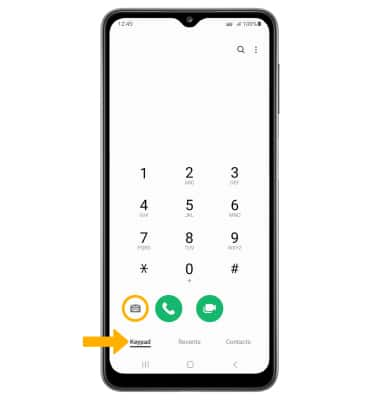
ESCUCHAR: selecciona el correo de voz.
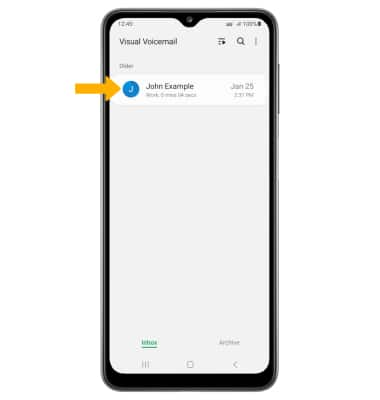
Ten acceso a las opciones del correo de voz
Selecciona el ícono que corresponde.
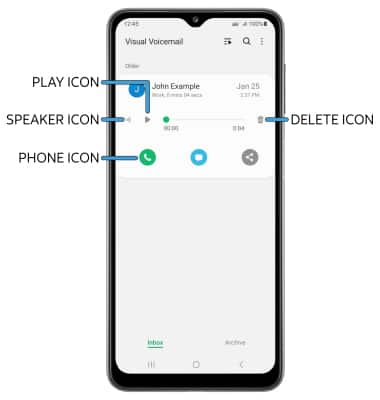
• REPRODUCIR/PAUSAR: selecciona el ícono Play para reproducir el mensaje. Selecciona el ícono Pause para pausar el mensaje.
• ALTAVOZ: selecciona el ícono Speaker para activar o desactivar el modo de altavoz.
• DEVOLUCIÓN DE LLAMADAS: selecciona el ícono Phone para devolver la llamada al número de teléfono.
• ELIMINAR: selecciona el ícono Delete para eliminar un correo de voz.
OPCIONES ADICIONALES: mantén seleccionado el correo de voz que desees y luego selecciona la opción que quieras.
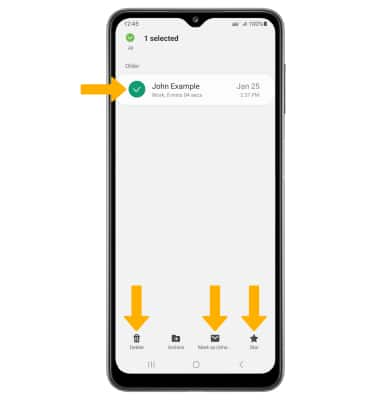
• ELIMINAR: selecciona Delete para eliminar el correo de voz. Selecciona Delete nuevamente para confirmar.
• MARCAR COMO NO ESCUCHADO/strong>: selecciona Mark as Unheard, luego selecciona OK para confirmar.
• ASTERISCO: selecciona Star para comenzar un correo de voz, luego selecciona OK para confirmar.
Importante: Consulta Accede a mensajes de correo de voz para recibir consejos para administrar tu correo de voz. Ve a Solucionar problemas con el correo de voz para obtener soluciones para los problemas comunes con el correo de voz.